在游戏开发中,数据的处理和导出是至关重要的环节之一。Unity作为一款强大的游戏开发引擎,提供了丰富的工具和功能来处理和导出数据,包括将游戏导出为WebGL应用,并读取外部数据文件,比如Excel表格。本文将介绍如何在Unity中导出WebGL应用,并通过读取Excel数据来实现数据处理的方法。
一、导出WebGL应用
WebGL是一种可以直接在网页浏览器中运行的3D图形标准,它使得我们可以在Web上构建强大的交互式3D应用程序,包括游戏。Unity提供了直接将游戏导出为WebGL应用的功能,以下是实现方法:
-
在Unity中开发你的游戏,并确保它可以在编辑器中正常运行。
-
在Unity中选择“File”菜单下的“Build Settings”。
-
在Build Settings窗口中,选择平台为“WebGL”。
-
配置其他导出设置,比如选择导出的场景、分辨率等。
-
点击“Build”按钮,选择一个文件夹来保存生成的WebGL应用文件。
-
Unity将会生成一个包含所有必要文件的文件夹,你可以将这个文件夹中的内容上传到Web服务器或直接运行本地服务器来访问你的WebGL应用。

二、WebGL下读取Excel
在 Unity WebGL 下读取 Excel 文件需要通过一些额外的步骤,因为 Unity WebGL 无法直接访问本地文件系统。此处将 Excel 文件转换为 CSV 格式,并将其作为资源包含在你的 WebGL 构建中。以下是实现这一目标的一般步骤:
步骤一:将 Excel 文件转换为 CSV 格式
-
打开 Excel 文件: 打开你想要读取的 Excel 文件。
-
另存为 CSV 格式: 在 Excel 中,选择 "文件"(File)> "另存为"(Save As),然后选择 CSV 格式(逗号分隔值)并保存文件。确保选择合适的编码和分隔符选项,以便数据正确地转换为 CSV 格式。
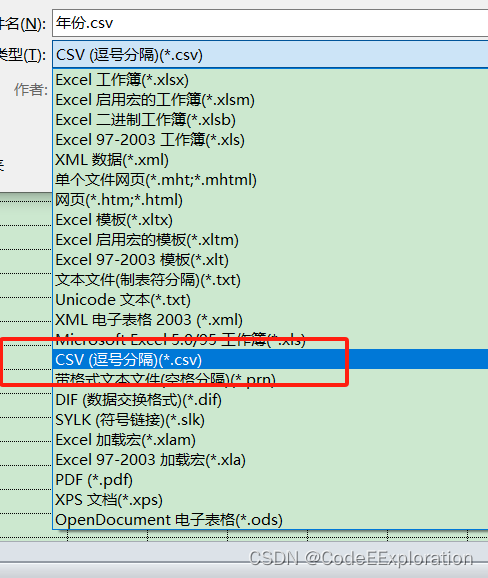
步骤二:将 CSV 文件包含在 Unity 项目中
-
导入 CSV 文件: 将 CSV 文件导入到 Unity 项目中。可以将其放置在项目的 "Resources" 文件夹中以便稍后在代码中访问。
-
使用 TextAsset 对象读取 CSV 文件: 在编写的代码中,使用
TextAsset类型的对象来读取 CSV 文件的内容。确保在 WebGL 构建中包含了该文件。
using UnityEngine;public class ReadCSV : MonoBehaviour
{public TextAsset csvFile; // 通过 Unity 编辑器将 CSV 文件分配给这个变量void Start(){if (csvFile != null){string[] lines = csvFile.text.Split('\n'); // 将 CSV 文件的内容分割为行foreach (string line in lines){string[] fields = line.Split(','); // 根据逗号分隔每一行的字段// 处理每个字段的数据...// 在这里,你可以访问 fields 数组中的每个元素,以获取每行数据的每个字段// 举例:输出每行数据的第一个字段if (fields.Length > 0){string firstField = fields[0];Debug.Log("First field of the line: " + firstField);}}}else{Debug.LogError("CSV file is not assigned!");}}
}
将脚本挂载在某个物体上并将导出的CSV格式拖到TextAsset csvFile上。
步骤三:构建 WebGL 项目并测试
-
构建 WebGL 项目: 使用前面提到的步骤将你的 Unity 项目导出为 WebGL。
-
测试 WebGL 项目: 在网页浏览器中打开导出的 WebGL 项目,并确保它能够正确加载和读取 CSV 文件。
通过按照以上步骤,你就可以在 Unity WebGL 项目中成功读取 CSV 文件,以及在 Excel 文件和 Unity 之间进行数据交换。请记住,在 Unity WebGL 下操作文件时需要格外小心,确保安全性和可靠性。
三、总结
总结来说,本文介绍了在Unity中导出WebGL应用和读取Excel数据的方法,这些功能使得我们能够更好地处理和导出数据,为游戏开发带来了更多的可能性和便利性,希望本文对你有帮助,谢谢观看!








)


)







